Utilizați Verificatorul de accesibilitate în Outlook, Word, PowerPoint și Excel pentru a verifica mesajele de e-mail, documentele, diapozitivele și foile de calcul pentru probleme de accesibilitate în timp ce lucrați. Astfel, vă puteți asigura că Microsoft 365 conținut este ușor de citit și de editat pentru persoanele cu dizabilități.
În acest subiect
Verificați accesibilitatea în timp ce lucrați în Outlook

În Outlook, Verificatorul de accesibilitate rulează automat atunci când compuneți un mesaj de e-mail, iar un Sfat corespondență va oferi o deplasare fină convenabilă pentru a corecta problemele de accesibilitate înainte de a trimite mesajul de e-mail.

Selectați Opțiuni > fișier > Simplificare acces și selectați dacă doriți să vedeți notificările de accesibilitate printr-un Sfat corespondență în timp ce lucrați, în anumite scenarii sau doar atunci când deschideți manual panoul Verificator de accesibilitate.
Opțiunea implicită este să afișați notificările de accesibilitate în anumite scenarii și, dacă sunt detectate probleme de accesibilitate, apare un Sfat corespondență pentru a vă îndruma să revizuiți sugestiile și să remediați problema.
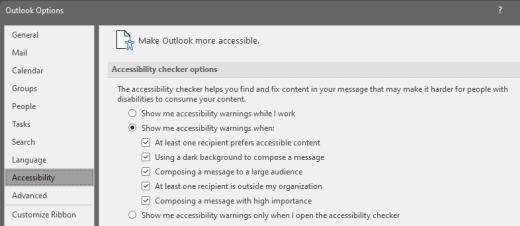
-
Afișare avertismente de accesibilitate în timp ce lucrez
-
Se afișează avertismentele de accesibilitate când:
-
Cel puțin un destinatar preferă conținut accesibil
-
Utilizați un fundal întunecat pentru a compune un mesaj. Dacă compuneți în Temă neagră cu modul întunecat activat, care este setarea implicită pentru această temă, Verificatorul de accesibilitate rulează, dar afișează notificări doar atunci când contrastul textului este insuficient. Orice alte probleme vor apărea în continuare în panoul Verificator de accesibilitate, dar nu vor determina apariția Sfatului corespondență.
-
Compunerea unui mesaj pentru un public larg
-
Cel puțin un destinatar se află în afara organizației
-
Compun un mesaj cu importanță maximă
-
-
Se afișează avertismentele de accesibilitate doar atunci când deschid verificatorul de accesibilitate
Verificați accesibilitatea în timp ce lucrați înWord, Excel șiPowerPoint
Pentru a fi notificat cu privire la problemele de accesibilitate din Word, Excel șiPowerPoint documente în timp ce continuați să lucrați la acestea, bifați caseta de selectare Mențineți verificatorul de accesibilitate activat în timp ce lucrez .
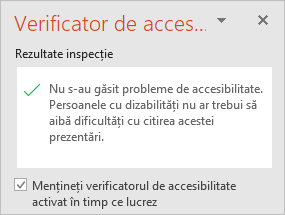
Acest lucru adaugă butonul Accesibilitate în bara de stare și urmărește problemele de accesibilitate în timp real. Puteți deschide Verificatorul de accesibilitate oricând doriți, selectând butonul din bara de stare.

Notă: Caseta de selectare Mențineți verificatorul de accesibilitate în rulare în timp ce lucrez nu există în Outlook. În schimb, verificatorul de accesibilitate rulează automat în fundal. În locul unui buton Accesibilitate de pe bara de stare, se va afișa un Sfat corespondență despre accesibilitate în fereastra mesajului, permițându-vă să revizuiți orice probleme de accesibilitate înainte de a trimite un mesaj. 
Consultați și
Îmbunătățirea accesibilității cu Verificatorul de accesibilitate
Faceți conținutul accesibil tuturor cu Verificatorul de accesibilitate
Asistență tehnică pentru clienții cu dizabilități
Microsoft dorește să ofere cea mai bună experiență posibilă pentru toți clienții noștri. Dacă aveți o dizabilitate sau aveți întrebări legate de accesibilitate, contactați biroul Microsoft destinat persoanelor cu dizabilități (Disability Answer Desk) pentru asistență tehnică. Echipa de suport de la Disability Answer Desk este instruită în utilizarea multor tehnologii de asistare populare și poate oferi asistență în limbile engleză, spaniolă, franceză și în limbajul semnelor. Vizitați site-ul Microsoft Disability Answer Desk pentru a afla detaliile de contact pentru regiunea dvs.
Dacă sunteți un utilizator comercial, instituție guvernamentală sau întreprindere, contactați Disability Answer Desk pentru întreprinderi.











